- Швидкий запуск увімкнено за замовчуванням у чистій Windows 10 встановлення. І це досить корисно, оскільки допомагає швидшому запуску комп’ютера після вимкнення.
- Проблема в тому, що деякіпатчвстановлення з оновлень Windows потрібні очікувані операції, які обробляються під час наступного Windows стартап. І це може статися лише після повного закрити.
- Якщо ви намагаєтесь дізнатися більше про оновлення Windows, вам слід почати з нашого Розділ "Оновлення та безпека".
- У нас величезна Центр Windows 10 наповнений безліччю корисних статей про цей всесвіт, які називаються Windows.

Це програмне забезпечення буде підтримувати ваші драйвери та працювати, тим самим захищаючи вас від поширених помилок комп’ютера та відмови обладнання. Перевірте всі свої драйвери зараз у 3 простих кроки:
- Завантажте DriverFix (перевірений файл завантаження).
- Клацніть Почніть сканування знайти всі проблемні драйвери.
- Клацніть Оновлення драйверів отримати нові версії та уникнути несправностей системи.
- DriverFix завантажив 0 читачів цього місяця.
Швидкий запуск за замовчуванням увімкнено в режимі очищення Windows 10 встановлення. І це досить корисно, оскільки допомагає швидше запускати комп’ютер після вимкнення.
Насправді функція швидкого запуску змушує ваш комп’ютер переходити в режим глибокого сну, а не повністю вимикатись. Це робить ваш комп’ютер таким швидким.
Швидкий запуск може запобігти оновленням у Windows 10
Проблема полягає в тому, що для встановлення деяких виправлень з оновлень Windows може знадобитися опрацювання очікуваних операцій під час наступного запуску Windows. І це може статися лише після повного вимкнення.
Якщо ваш комп’ютер не повністю вимкнеться, очікувані операції не оброблятимуться, внаслідок чого вам не вдасться встановити.
Через функцію швидкого запуску повне вимкнення відбувається лише тоді, коли ви фактично перезавантажуєте комп’ютер або коли інша подія спричиняє це.
У середовищах, керованих за допомогою Microsoft Endpoint Manager Configuration Manager (MEMCM), така поведінка також впливатиме на встановлення оновлень. Планується вирішити це питання в майбутній версії Windows
додає Microsoft на сторінці підтримки Windows.
Як можна вимкнути швидкий запуск у Windows 10?
Насправді не потрібно вимикати швидкий запуск. Як пропонує Microsoft, слід виконувати лише перезапуск.
Однак якщо у вас все ще є проблеми з цим, ось як ви можете вимкнути його лише за кілька кроків:
- Натисніть кнопку Windows або натисніть кнопку Пуск, введіть Панель управління, і натисніть на нього з результатів.
- Клацніть на категорію Обладнання та звук.
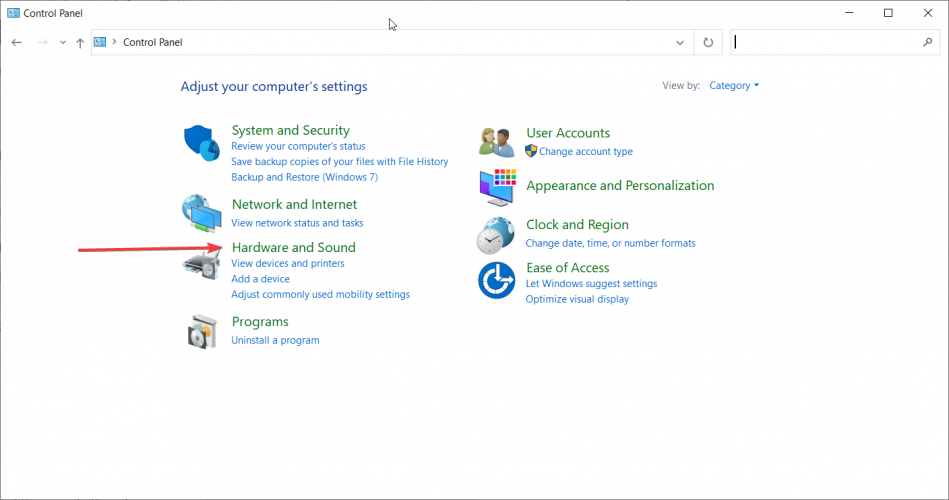
- Тепер натисніть на Змініть роботу кнопок живлення з опцій живлення.
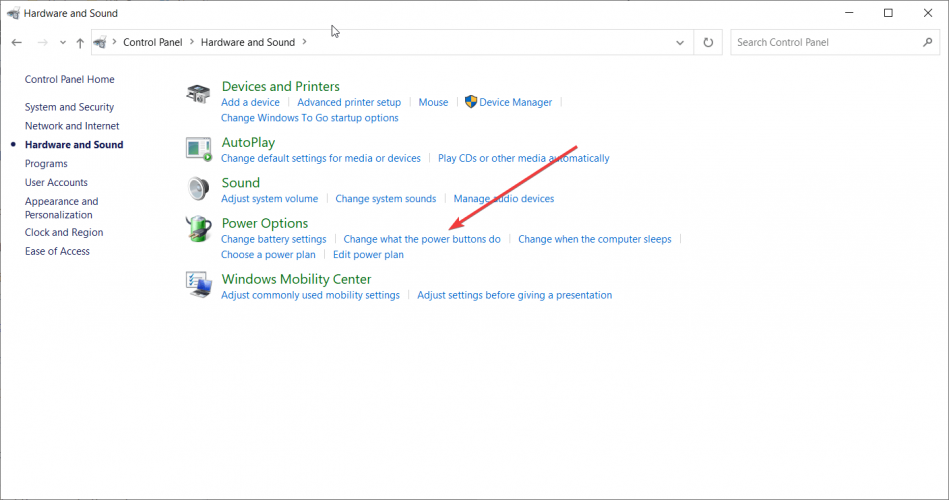
- Далі натисніть на Змінити налаштування, які наразі недоступні, потім зніміть прапорець Увімкнути швидкий запуск (рекомендується) коробці.
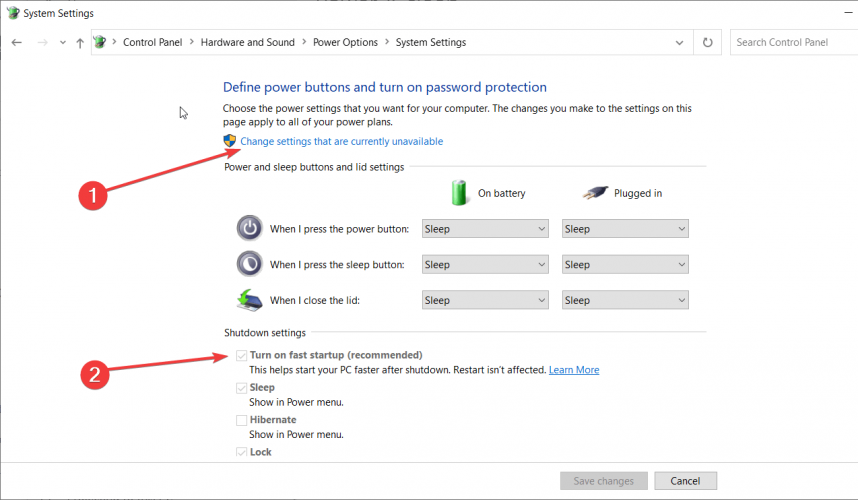
Це мало вирішити проблему. Тепер спробуйте продовжити з оновленнями ще раз.
Якщо у вас є запитання чи інші проблеми, не соромтеся залишати нам коментар нижче.
